3 soluții rapide pentru redarea videoclipurilor MP4 pe Mac
„poate Mac să redea MP4? „
Mac poate reda MP4, cu condiția ca codecurile să fie acceptate de sistem. Deoarece există codecuri diferite asociate cu formatul de fișier MP4,există o posibilitate ca sistemul dvs. Deci, dacă doriți să redați MP4 pe Mac, puteți instala un player pentru același sau puteți converti MP4 în alte formate compatibile pe Mac.
- Partea 1. Joaca MP4 pe Mac cu All-in-one Wondershare UniConverter
- Partea 2. Joaca MP4 pe Mac cu Elmedia Universal Video Player
- Partea 3. Joaca MP4 cu VLC Media Player
Partea 1. Joaca MP4 pe Mac cu All-in-one Wondershare UniConverter
pentru toate nevoile legate de videoclipuri, Wondershare UniConverter (inițial Wondershare Video Converter Ultimate) este un software excelent. Playerul încorporat al programului permite redarea tuturor formatelor video de pe Mac fără probleme. Pur și simplu adăugați fișierul MP4 la player și bucurați-vă de vizionarea acestuia de înaltă calitate. În plus, software-ul facilitează, de asemenea, conversia fișierelor în peste 1000 de formate, astfel încât să puteți converti videoclipurile în fișierele compatibile cu dispozitivul. Procesul de conversie a fișierelor folosind UniConverter are o conversie de calitate fără pierderi la viteză rapidă. În plus, puteți converti fișierele în formate specifice dispozitivului, fără a vă îngrijora de probleme de compatibilitate.
cum să joace MP4 cu Wondershare implicit Player
Descărcați, instalați și deschideți Wondershare UniConverter Pentru Mac pe sistemul dumneavoastră.
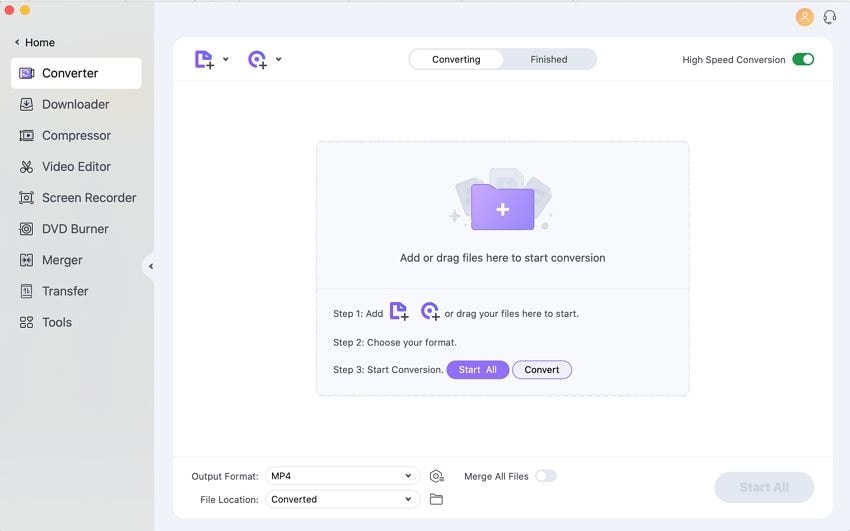
Pasul 2 Adăugați fișierul MP4 la player.
Din fila convertor Video (selectată implicit), faceți clic pe pentru a răsfoi și încărca fișiere MP4 din sistemul dvs. Alternativ, puteți trage și Plasa și fișierele.
pentru a răsfoi și încărca fișiere MP4 din sistemul dvs. Alternativ, puteți trage și Plasa și fișierele.

Pasul 3 Redați MP4 pe Mac.
odată adăugat la interfața software, faceți clic pe pictograma Redare din mijlocul miniaturii video adăugate pentru a deschide playerul implicit.

utilizați play, forward, rewind și alte taste din fereastra playerului pentru a controla redarea videoclipurilor.

Cum de a converti MP4 la MOV sau alte formate compatibile pentru redare pe Mac
lansarea Wondershare UniConverter pe Mac. Din fila convertor Video, apăsați  pentru a încărca fișiere MP4 din sistemul dvs.
pentru a încărca fișiere MP4 din sistemul dvs.

Pasul 2 selectați MOV ca format de ieșire.
odată ce fișierele MP4 sunt adăugate la program, deschideți meniul derulant de lângă opțiunea Format ieșire din colțul din stânga jos. Din noua fereastră pop-up, selectați formatul MOV din fila Video. De asemenea, puteți selecta rezoluția dorită a fișierului sau o puteți păstra ca originală.

Pasul 3 convertiți MP4 pe Mac.
selectați locația în care doriți să salvați fișierul convertit prin fila Locație fișier. În cele din urmă, apăsați Start All pentru a începe procesul de conversie MP4 în MOV.

videoclipurile dvs. MP4 vor fi convertite în fișierul MOV și sunt gata pentru a fi redate pe Mac.
Partea 2. Redați MP4 pe Mac cu Elmedia Universal Video Player
Elmedia este un player media gratuit pentru Sistemul Mac care acceptă redarea unei game de formate de fișiere, inclusiv MP4, FLV, RM, XAP, MOV, AVI și altele. Aspectul și senzația acestui player video universal seamănă foarte mult cu iTunes. Playerul acceptă redarea fișierelor MP4 și a altor fișiere pe Mac fără a fi nevoie de pachete suplimentare de codec sau decodoare. Folosind playerul, puteți face, de asemenea, diferite ajustări, cum ar fi viteza de redare, reglarea video, deinterlace video și altele. Pe lângă redarea video, Elmedia acceptă o serie de funcții suplimentare, cum ar fi crearea unei liste de redare, gestionarea listei de redare, ștergerea unei liste de redare și crearea unei liste de redare inteligente.
cum se redă MP4 pe Mac folosind Elmedia Universal Video Player
Pasul 1. Descărcați playerul video Elmedia universal din Mac app store, instalați și deschideți playerul pe Mac.

Pasul 2. Apoi, trebuie să adăugați fișierele MP4 în biblioteca playerului. Selectați Fișier > Deschideți opțiunea din meniul principal al playerului pentru a adăuga fișierele. De asemenea, puteți selecta fișierul MP4 dorit în Finder, faceți clic dreapta și alegeți Deschideți cu opțiunea și selectați Elmedia de acolo. O altă modalitate este să glisați și să fixați fișierele.

Pasul 3. Uita-te la fișiere MP4 de bună calitate, deoarece acestea joacă pe Elmedia player. Controlul video și alte caracteristici suplimentare sunt prezente pe player.

Partea 3. Redați MP4 cu VLC Media Player
VLC media player este un player media cross-platform care poate fi utilizat gratuit. Acest player open-source permite redarea fișierelor video pe sistemul Mac fără probleme. Un număr de formate video și audio sunt acceptate de player și transmite media prin rețeaua computerului și transcodează fișierele multimedia. Deci, una dintre cele mai simple și mai simple soluții pentru a reda videoclipurile MP4 pe sistemul Mac este prin playerul media VLC.
cum se redă MP4 pe Mac folosind VLC
Pasul 1. Descărcați, instalați și lansați VLC media player pe sistemul Mac

Pasul 2. Din interfața principală a programului, faceți clic pe meniul derulant la fișier și selectați Deschidere fișier… pentru a căuta videoclipul MP4 pe care doriți să îl redați și faceți clic pe OK.

fișierul va începe redarea pe playerul VLC imediat.

alternativ, puteți selecta și videoclipul MP4 din biblioteca Mac, faceți clic dreapta și alegeți opțiunea Deschidere cu. Din lista de opțiuni disponibile, selectați VLC Media Player.
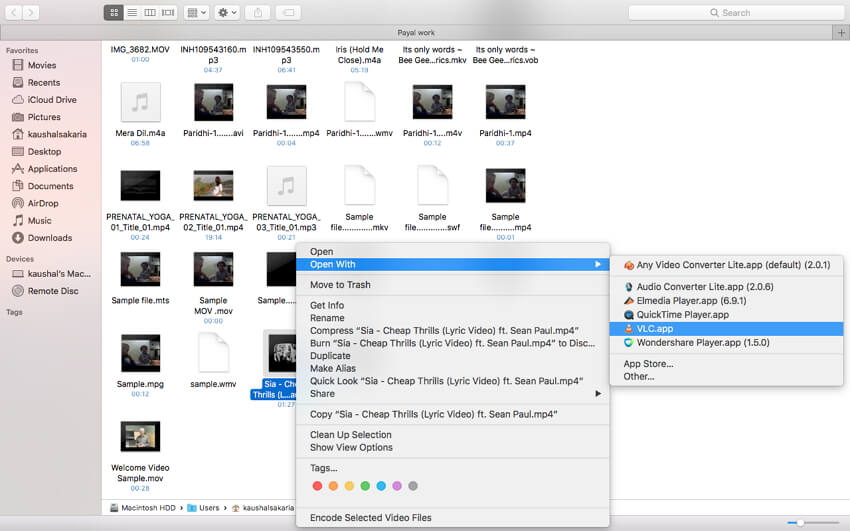
enumerate mai sus sunt diferite tipuri de MP4 Player Mac. Deși toate metodele sunt destul de decente, dacă sunteți în căutarea pentru caracteristici suplimentare și opțiuni de conversie fișier, Wondershare UniConverter este cea mai buna alegere.
Leave a Reply